So ändern Sie den Namen des WLAN-Netzwerks
Veröffentlicht: 2022-12-09
Wissen Sie, dass es für jeden Hacker einfacher ist, Ihren Router zu hacken, wenn der Name des Routers der Standardname ist? Manchmal belassen die meisten Leute den Namen ihres Routers bei einem Standardnamen. Das erste, was Sie nach dem Kauf eines neuen Routers tun sollten, ist, den WLAN-Namen und das Passwort zu ändern. Sie können auch nur den WLAN-Namen ändern und das Passwort unverändert lassen. Einige Leute finden es hilfreich, ihre Router umzubenennen, damit sie sie leicht identifizieren können, wenn sie eine Verbindung zu ihnen herstellen. Wenn Sie darüber nachdenken, wie Sie den Namen eines WLAN-Netzwerks ändern können, lesen Sie mehr, um dies herauszufinden. Wir haben auch den WLAN-Namensgenerator erwähnt, sodass Sie nicht über einen Namen nachdenken müssen. Beginnen wir also damit, zu erfahren, wie man den WLAN-Namen auf Android ändert.

Inhalt
- So ändern Sie den Namen des WLAN-Netzwerks
- Muss ich den Router umbenennen?
- So ändern Sie den Namen des WLAN-Netzwerks im Webbrowser
- So ändern Sie den Wi-Fi-Namen auf Android
- So ändern Sie den Wi-Fi-Namen auf dem iPhone
- Schritte zum Festlegen eines empfohlenen Namens für WLAN
- Liste der WLAN-Namensgeneratoren
- 1. Namensnerd
- 2. WiFiNames.net
- 3. ZiplyFiber
- 4. Lustige WLAN-Namen.net
- 5. Geek-Dashboard
So ändern Sie den Namen des WLAN-Netzwerks
In diesem Artikel haben wir detailliert erklärt, wie man den WLAN-Namen auf Android, iPhone oder PC ändert.
Muss ich den Router umbenennen?
- Möglicherweise müssen Sie den Netzwerknamen oder die SSID und das Kennwort ändern, wenn Sie Ihren Router zum ersten Mal erhalten.
- Der Standardname des Routers enthält normalerweise den Namen des Herstellers des Routers.
- Zum Beispiel haben Netgear-Router den NETGEAR-Namen als SSID und TP-Link-Router haben die SSID als TP-Link_2, was die Hacker leicht ausnutzen können.
- Das Ändern der Netzwerk-SSID kann auch Ihre Netzwerk-ID von der Netzwerk-ID Ihres Nachbarn unterscheiden, was Ihnen wiederum helfen kann, sich schnell und einfach mit Ihrem Netzwerk zu verbinden.
- Legen Sie einen eindeutigen Namen fest, damit Sie Ihr Gerät immer lokalisieren können, um eine Verbindung herzustellen. Manchmal können Namen wie Stephens WiFi und Sofi WiFi verwirrend sein, da andere Personen diesen Namen verwenden könnten. Lesen Sie weiter, um herauszufinden, wie Sie einen eindeutigen Namen festlegen können Verwenden Sie dazu einen WLAN-Namensgenerator.
So ändern Sie den Namen des WLAN-Netzwerks im Webbrowser
Wenn Sie einen Router haben, können Sie Ihren WLAN-Namen über den Webbrowser ändern. Befolgen Sie die nachstehenden Schritte, um zu erfahren, wie Sie den WLAN-Netzwerknamen über Ihren Webbrowser ändern können.
1. Öffnen Sie Ihren Webbrowser (z. B. Google Chrome ) auf dem Desktop .
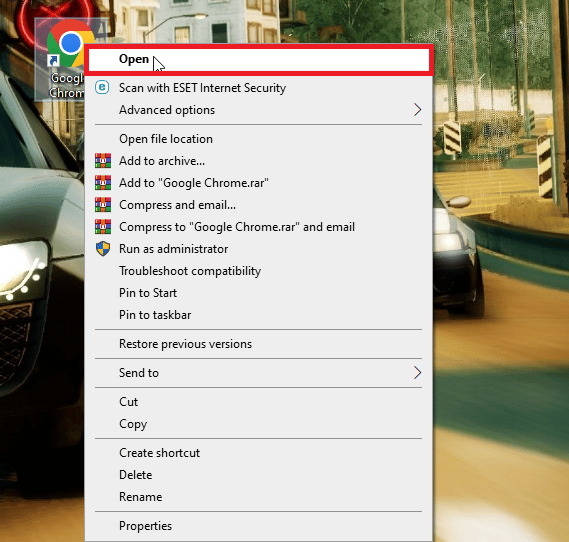
2. Geben Sie nun die IP-Adresse Ihres Routers ein und drücken Sie die Eingabetaste .
Hinweis: Die meisten Router verwenden dieselbe IP-Adresse wie 192.168.0.1, 192.168.1.1 oder 10.0.0.1
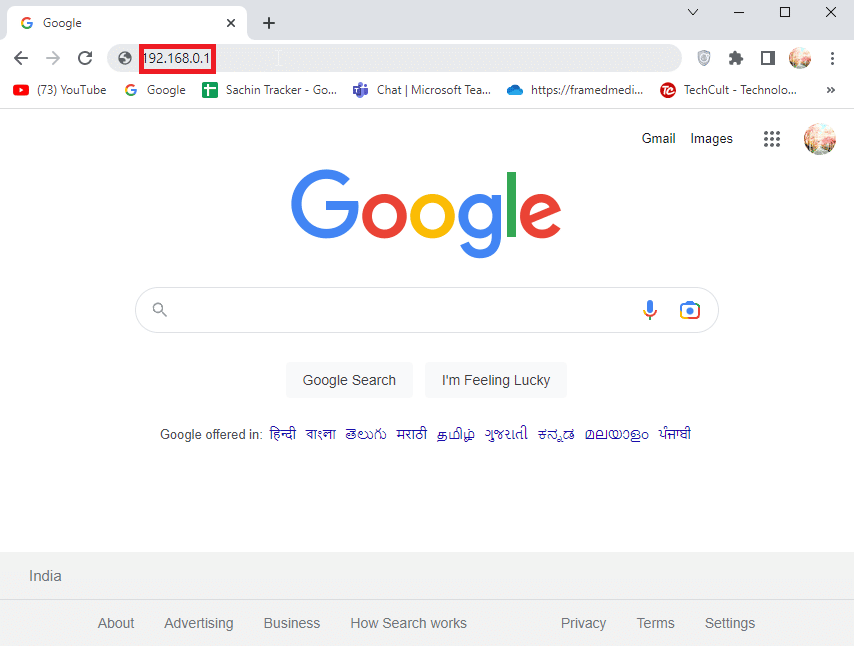
3. Wenn all dies in Ihrem Browser nicht funktioniert, können Sie unseren Artikel zum Finden der IP-Adresse meines Routers lesen, um zu erfahren, wie Sie Ihre IP-Adresse finden.
Hinweis 1 : Sie müssen mit Ihrem WLAN-Router-Netzwerk verbunden sein, um Ihren WLAN-Namen zu ändern.
Hinweis 2 : Bei der Eingabe der IP-Adresse erhalten Sie manchmal eine Warnung, z. B. dass die Verbindung nicht privat ist. Sie sollten sich darüber keine Gedanken machen, da die meisten Router über integrierte Sicherheitsfunktionen verfügen und sich in einem lokalen Netzwerk befinden.
4. Geben Sie den Benutzernamen und das Passwort des Routers ein und klicken Sie auf die Schaltfläche Anmelden , um sich bei Ihrem Router anzumelden.
Hinweis : Ihre Anmeldeinformationen sind nicht mit dem Benutzernamen und dem Passwort Ihres WLAN-Routers identisch, um eine Verbindung herzustellen. Sie finden die Anmeldeinformationen des Routers auf dem Router selbst oder im Handbuch.
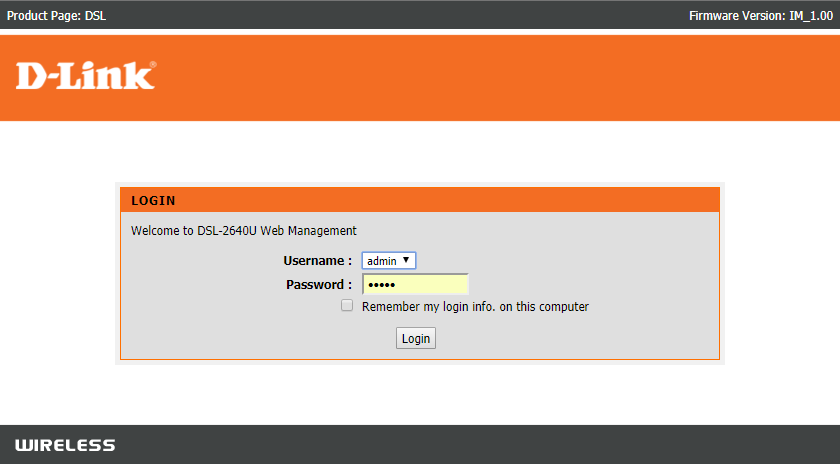
5. Nachdem Sie sich angemeldet haben, gelangen Sie zu einer Option namens Wireless , die normalerweise auf der linken Seite der Seite vorhanden ist.
6. Jetzt können Sie Ihren WLAN-Namen über die vorgegebenen Felder ändern.
Hinweis : Einige Router erwähnen auch die SSID (Service Set Identifier), diese kann geändert werden, um den WLAN-Namen zu ändern.
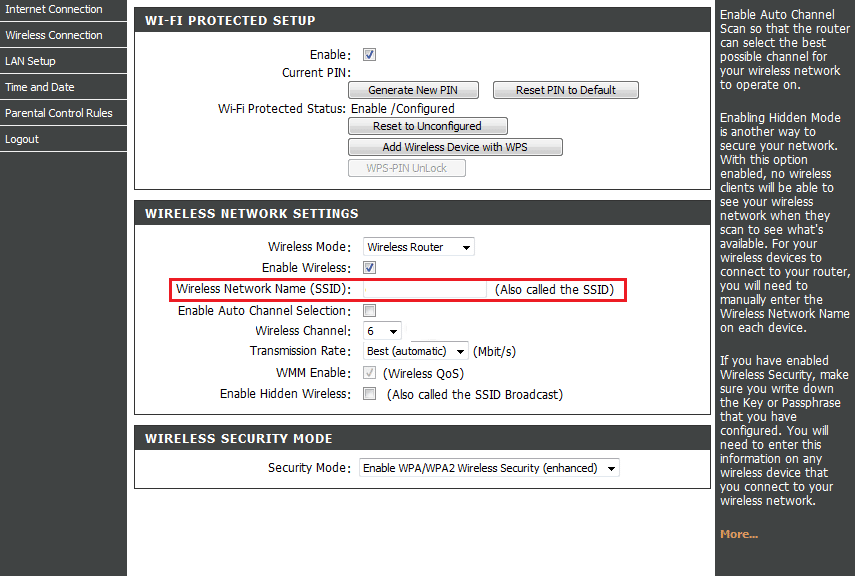
7. Geben Sie einen neuen Namen in die Felder ein und klicken Sie abschließend auf Übernehmen , um die Änderungen zu speichern.
Hinweis : Nachdem Sie den WLAN-Benutzernamen geändert haben, müssen Sie alle damit verbundenen Geräte nach dem Neustart Ihres Routers erneut verbinden.
Diese Methode gilt für Benutzer, die wissen möchten, wie man den WLAN-Netzwerknamen auf einem PC ändert.
Lesen Sie auch: Wie man mit WPS auf Android eine Verbindung zum WLAN-Netzwerk herstellt
So ändern Sie den Wi-Fi-Namen auf Android
Personen, die sich von einem anderen Gerät aus mit einem WLAN-Hotspot verbinden möchten, möchten möglicherweise den Namen des Hotspots identifizieren. Sie können den Hotspot-Namen Ihres Android-Geräts ändern, damit Sie ihn bequem identifizieren und sich mit diesem Hotspot verbinden können. Befolgen Sie die nachstehenden Schritte, um zu erfahren, wie Sie den WLAN-Netzwerknamen ändern, indem Sie wissen, wie Sie den WLAN-Namen auf Android ändern.
Hinweis : Jedes Smartphone ist anders und stellen Sie daher die richtigen Einstellungen sicher, bevor Sie irgendwelche ändern. Die folgenden Schritte wurden ausprobiert – Moto g(8) power lite – Stock Android 10
1. Streichen Sie auf der Benachrichtigungsleiste nach unten und tippen Sie auf das Zahnradsymbol , um das Einstellungsmenü zu öffnen.
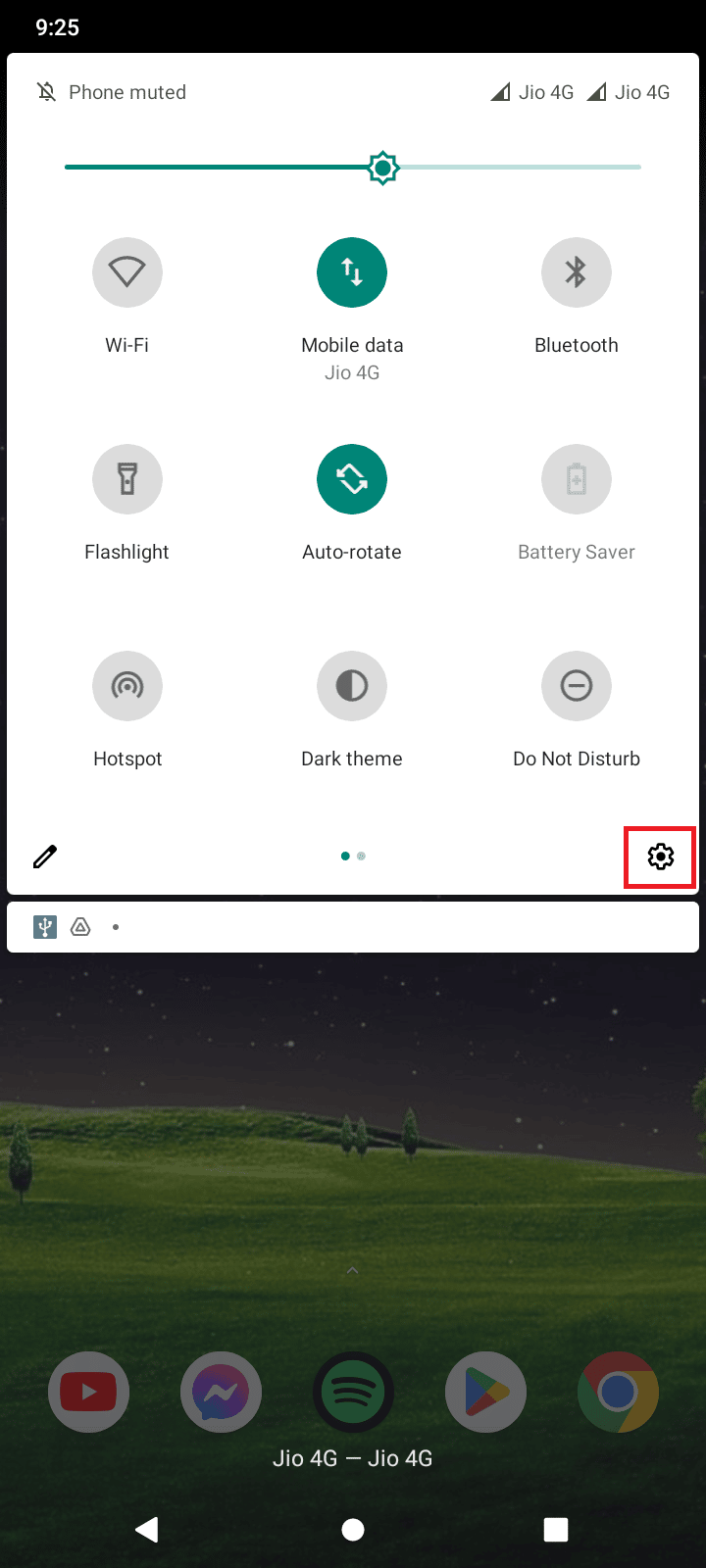
2. Tippen Sie nun auf Netzwerk & Internet, um die Netzwerkeinstellungen zu öffnen.
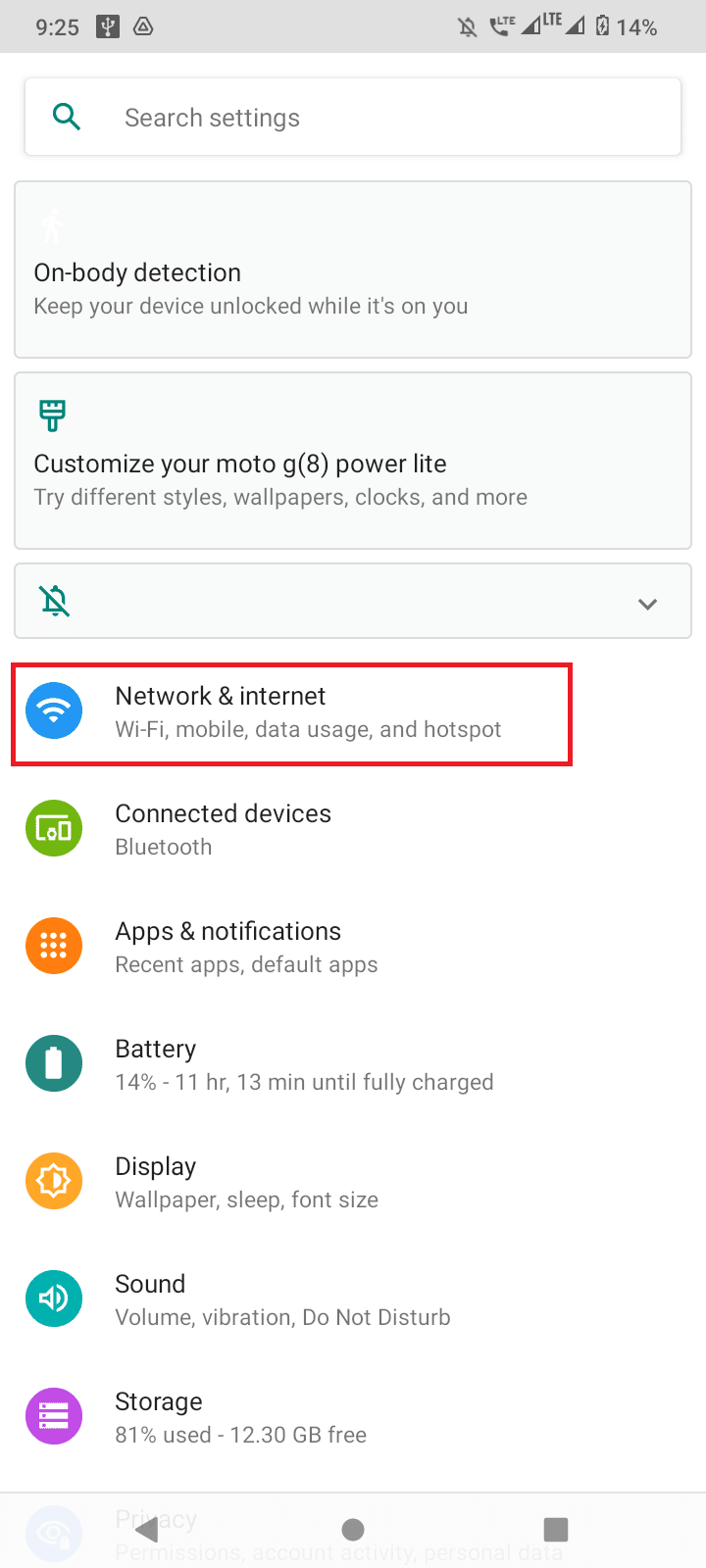
3. Tippen Sie nun auf Hotspot & Tethering , um Ihren WLAN-Namen zu ändern.
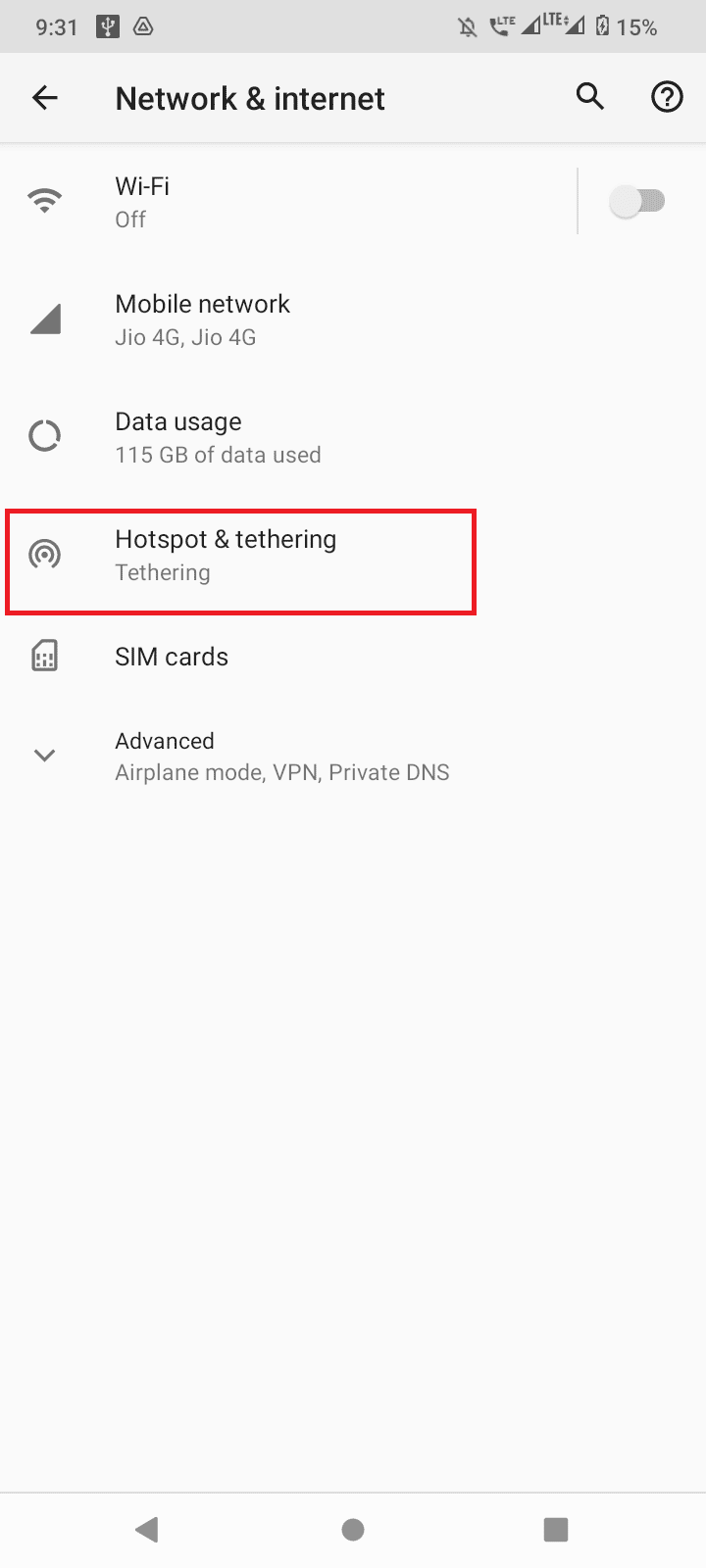
4. Tippen Sie auf den WLAN-Hotspot .
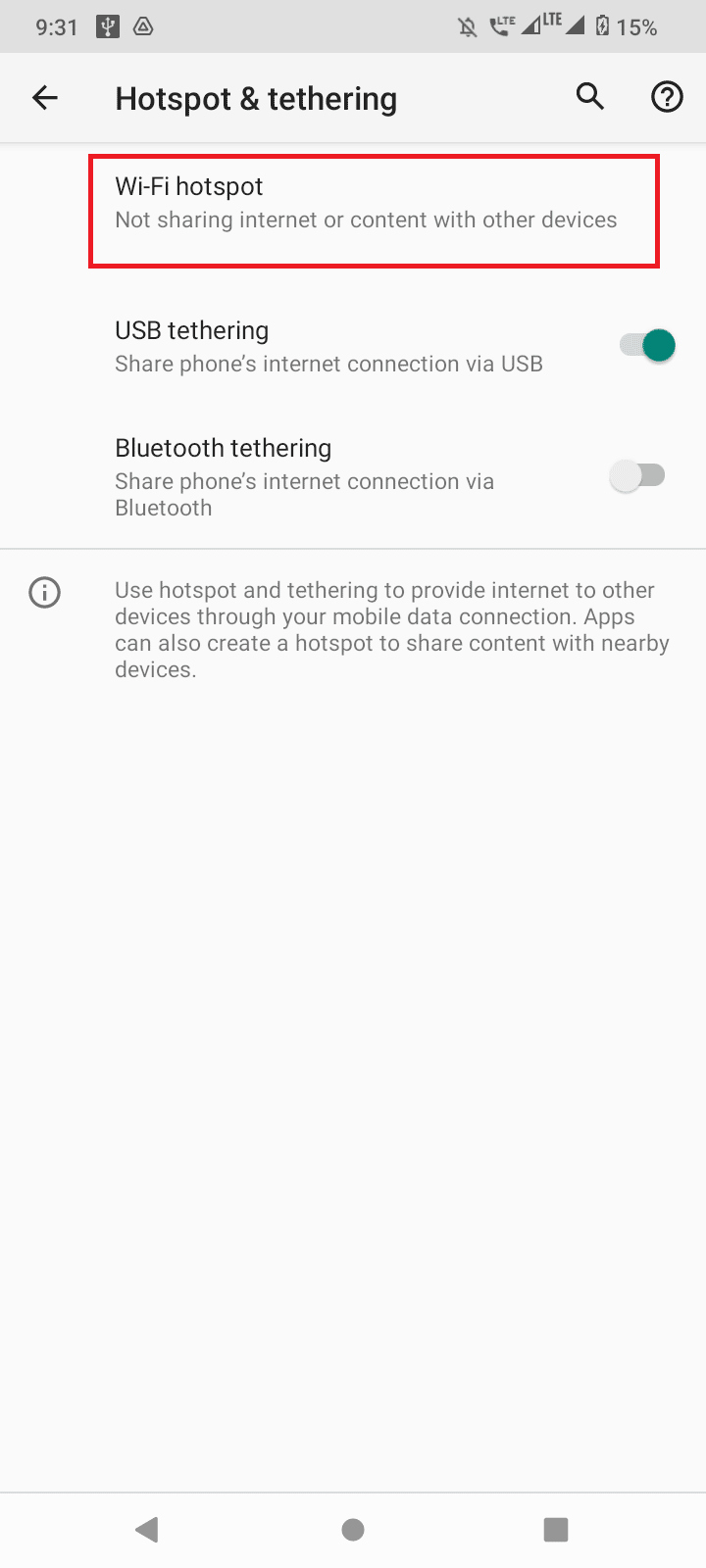
5. Tippen Sie abschließend auf die Option Hotspot-Name . Hier können Sie den Namen Ihres Hotspots ändern, der als Ihr Hotspot-Name angezeigt wird.
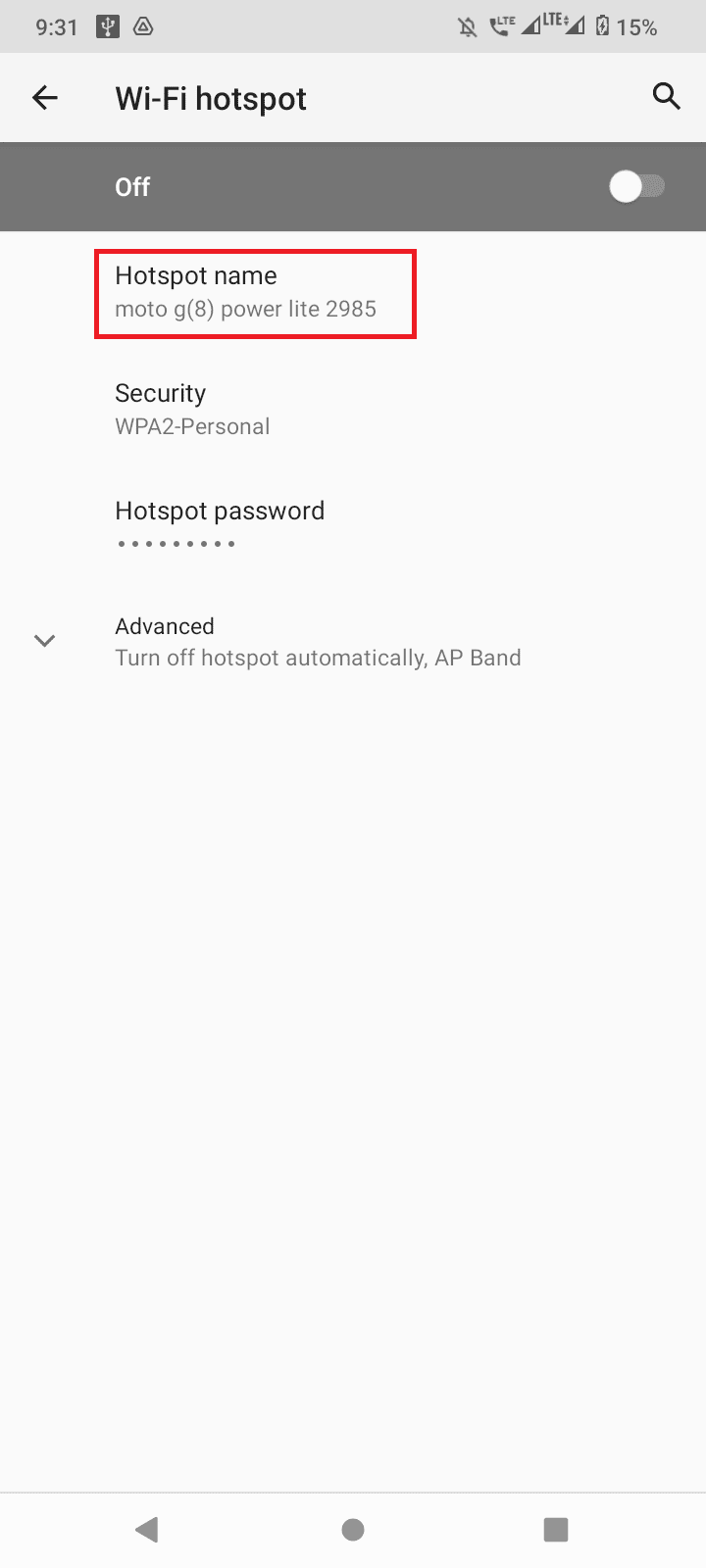
6. Geben Sie nun einen Namen ein und tippen Sie auf OK , um den Namen zu speichern.
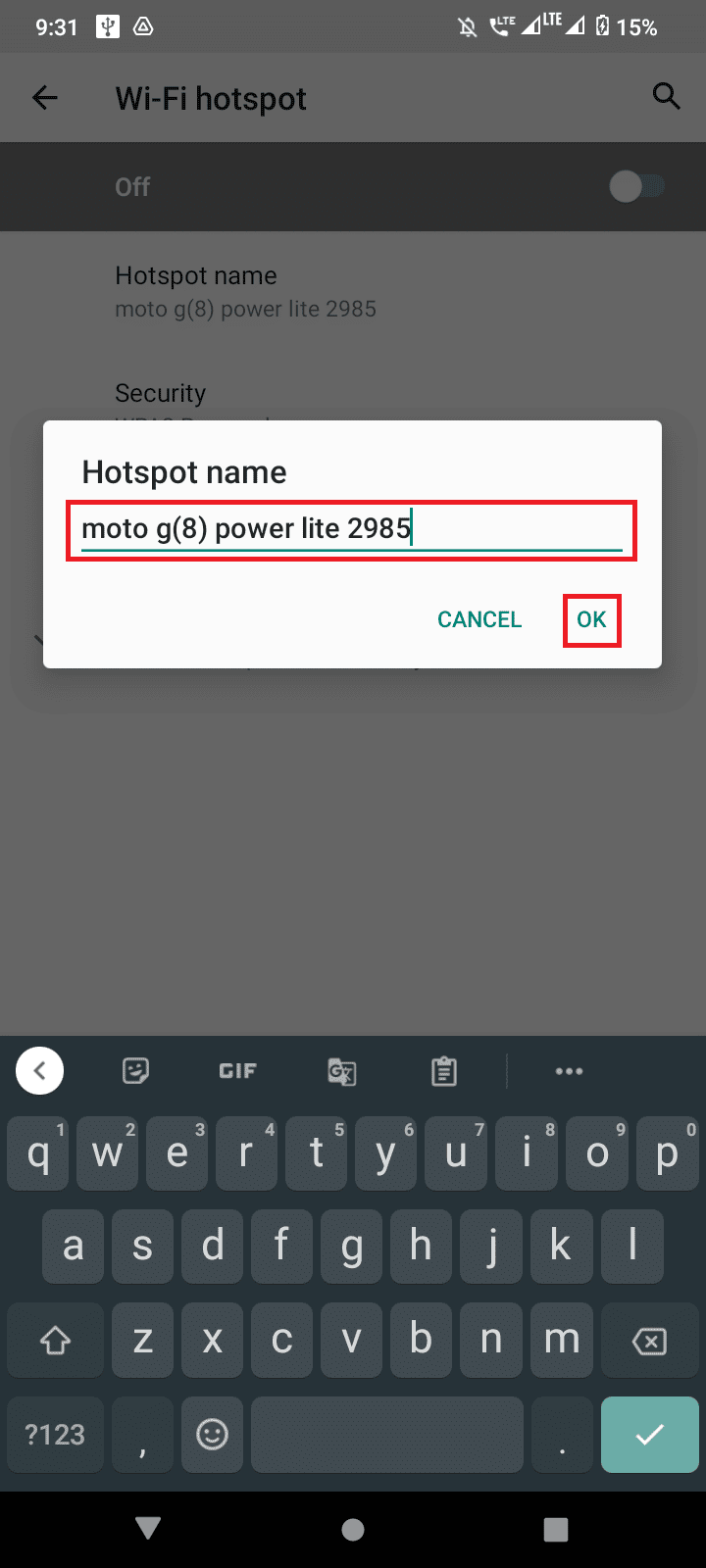
Hinweis : Einige Geräte haben den Namen des Hotspots als SSID, Sie können auf diese tippen, um den Namen Ihres Hotspots zu ändern.
Diese Methode gilt für Benutzer, die wissen möchten, wie man den WLAN-Netzwerknamen auf Android-Geräten ändert.
Lesen Sie auch: Wie man ein WLAN-Passwort hackt
So ändern Sie den Wi-Fi-Namen auf dem iPhone
Benutzer fragen sich vielleicht auch, wie man den WLAN-Namen auf dem iPhone ändert. Sie können dies tun, indem Sie die angegebenen einfachen Schritte ausführen.
1. Tippen Sie auf Ihrem Startbildschirm auf die App Einstellungen .
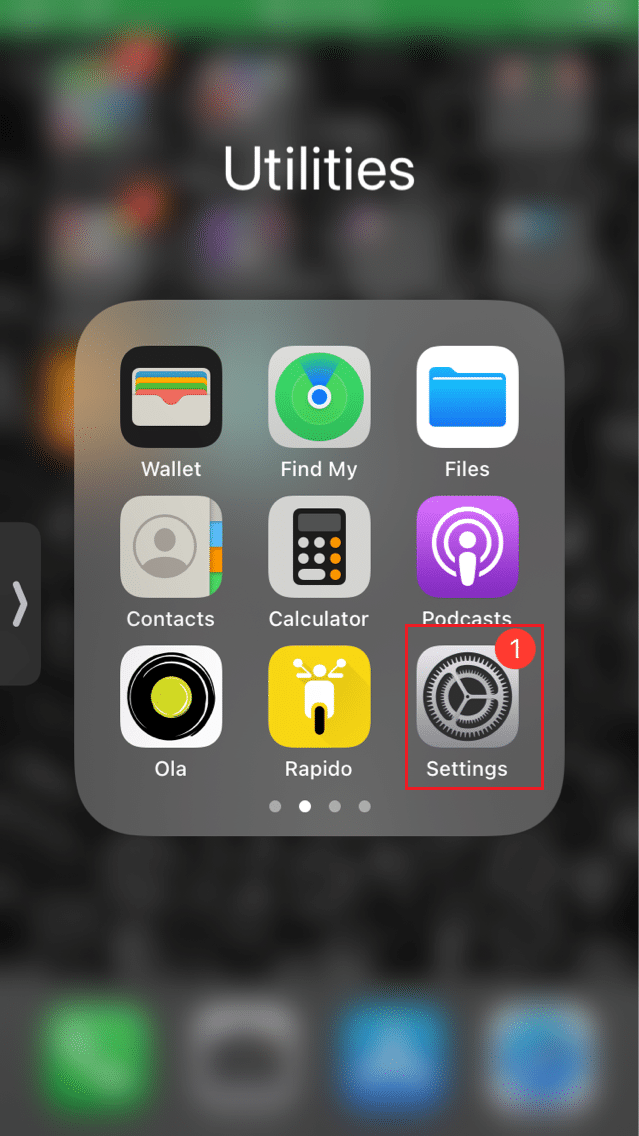

2. Gehen Sie zur Registerkarte Allgemein , indem Sie darauf tippen.
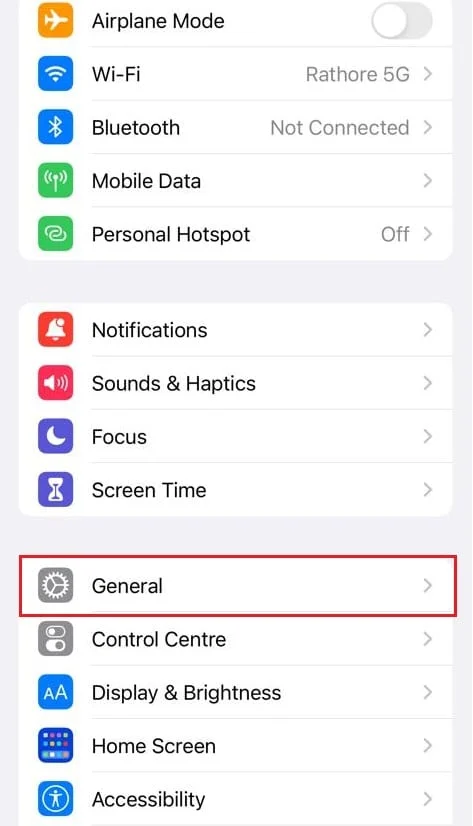
3. Tippen Sie nun auf Info , um Optionen zu Ihrem iPhone anzuzeigen.
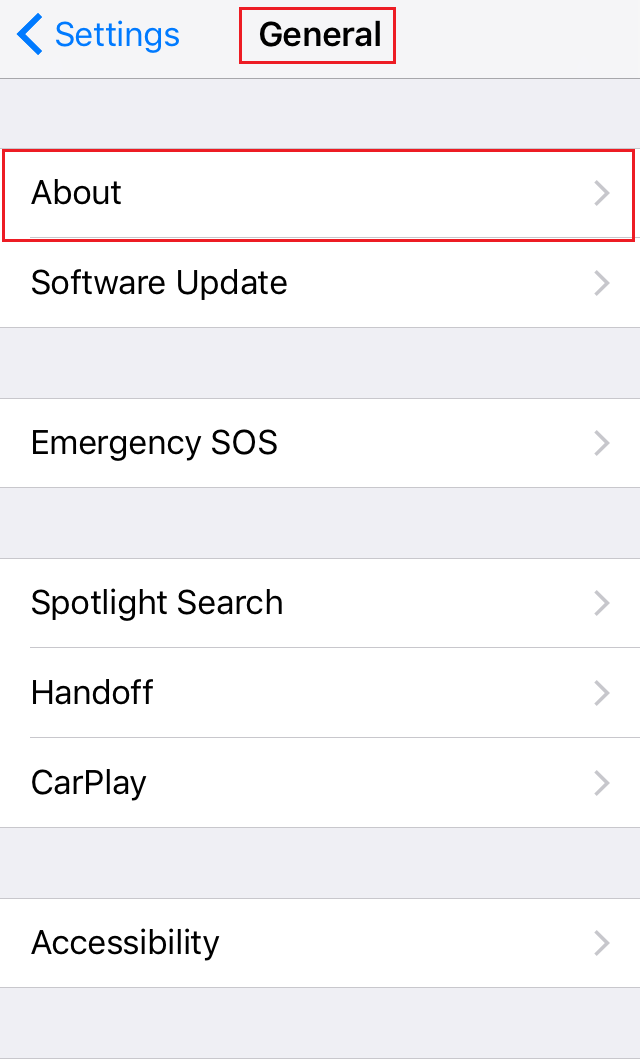
4. Tippen Sie abschließend auf Name und wählen Sie einen Namen für Ihren Hotspot aus. Lassen Sie den Namen eindeutig, damit Sie ihn leicht identifizieren können.
5. Speichern Sie die Änderungen, indem Sie auf Fertig tippen.
Nachdem Sie die Änderungen gespeichert haben, verbinden Sie sich erneut mit Ihrem iPhone-Hotspot und Sie können den neuen Namen Ihres iPhone-Hotspots sehen.
Diese Methode gilt für Benutzer, die wissen möchten, wie man den WLAN-Netzwerknamen auf iPhone-Geräten ändert.
Schritte zum Festlegen eines empfohlenen Namens für WLAN
- Möglicherweise möchten Sie eine eindeutige SSID verwenden, um Ihren Netzwerknamen unter einer Vielzahl anderer Netzwerke in Ihrer Nähe zu finden.
- Wählen Sie einen langen Namen, der sowohl Buchstaben als auch Zahlen enthält.
- Vermeiden Sie die Verwendung Ihres Namens, Ihrer Adresse oder anderer persönlicher Daten.
- Es wird empfohlen, die WLAN-SSID alle drei Monate zu ändern, Sie können den Namen auch alle 6 Monate ändern, wenn ersteres nicht günstig ist.
Lesen Sie auch: Fix WiFi schaltet sich unter Android immer wieder automatisch aus
Liste der WLAN-Namensgeneratoren
Wenn wir zum ersten Mal das Internet nutzen, haben wir möglicherweise keine Ahnung, welchen Namen wir unserem Router, Android oder iPhone zuweisen sollen. Die meisten Namen, die Sie verwenden, sind für Sie möglicherweise nicht leicht identifizierbar, da sie nicht eindeutig sein können. Seien Sie nicht verwirrt, Sie können einfach eine kostenlose Wi-Fi-Namensgenerator-Website verwenden und großartige und einzigartige Vorschläge erhalten. Lesen Sie mehr, um mit einigen zu beginnen großartige Webseiten zum Generieren von Wi-Fi-Namen.
1. Namensnerd
Namesnerd schlägt Hunderte von Ideen zum Namen eines WLANs vor, Sie können viele eindeutige Namen generieren.
1. Um zu beginnen, können Sie die Website besuchen und Ihre bevorzugte Kategorie für einen Namen auswählen.
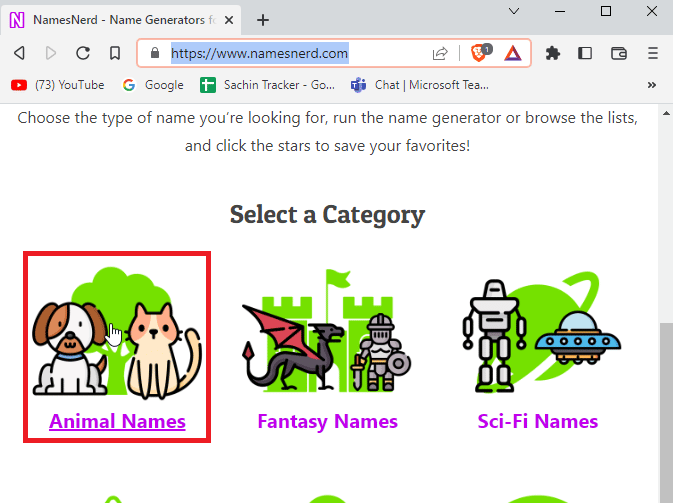
2. Danach klicken Sie einfach auf die Schaltfläche Namen generieren .
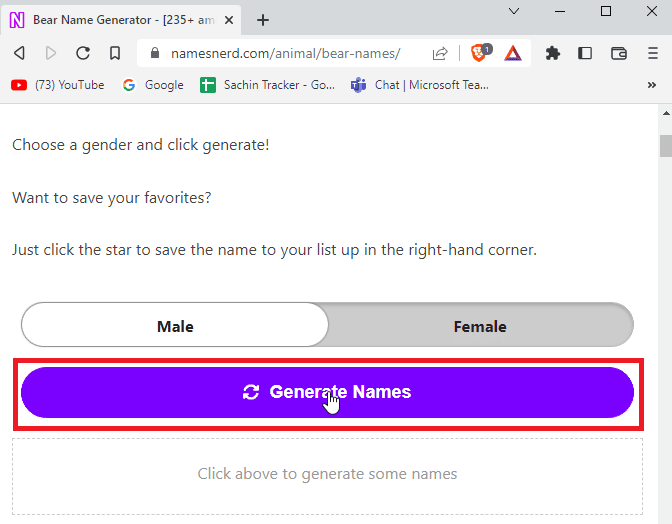
3. Die Website zeigt Ihnen einen eindeutigen Namen basierend auf Ihrer Kategorieauswahl.
4. Sie können auch den Namen des WLANs speichern, das Sie später verwenden können.
5 . Der Hauptteil der Website besteht darin, dass es verschiedene Arten von Kategorien gibt, um eindeutige Namen zu erhalten. Sie können viele kreative Namen für Ihr WLAN erhalten.
2. WiFiNames.net
WiFinames ist eine klassische WLAN-Namensgenerator-Website, die Ihnen eindeutige Namen liefert, wenn Sie keine Ahnung haben, wie Sie einen Namen festlegen sollen.
1. Klicken Sie einfach auf Click Here to Generate Names , um einen zufälligen WLAN-Namen zu generieren.
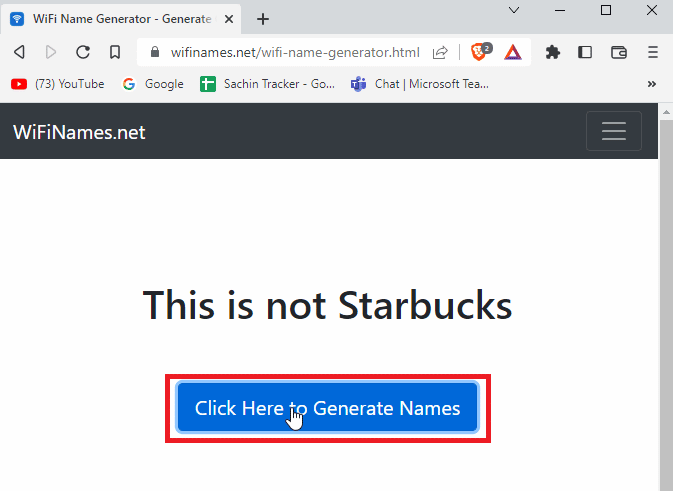
2. Die Website ist eine einfache Benutzeroberfläche, bietet jedoch einen sofortigen Namen für Ihr WLAN.
3. ZiplyFiber
Wenn Sie ein Fan von Superhelden sind, brauchen Sie nicht weiter als auf der ZiplyFiber-Website zu suchen. Es ist eines der beliebtesten Tools zur Generierung von WLAN-Namen.
1. Möglicherweise müssen Sie die Frage der Website beantworten, um einen einfachen und geeigneten Superhelden-WLAN-Namen anzugeben.
2. Klicken Sie nach der Eingabe einer Antwort auf Senden , um den Namen für Ihr WLAN zu generieren.
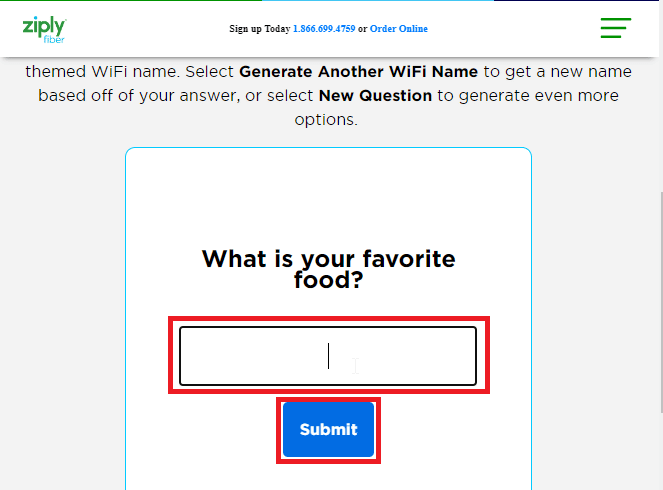
3. Klicken Sie auf Anderen WLAN-Namen abrufen , wenn Sie mit dem aktuellen zufrieden sind.
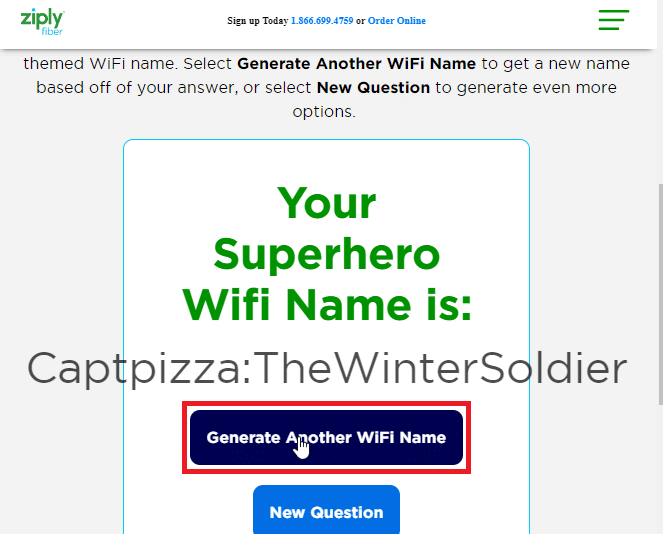
4. Lustige WLAN-Namen.net
Wenn Sie ein Fan von Humor sind und möchten, dass Ihre WLAN-Namen durch lustige Namen generiert werden, ist Funny WiFi Names Ihr Ziel. Es ist ein weiteres nützliches Tool zur Generierung von WLAN-Namen. Auf der Website gibt es auch schon viele lustige WLAN-Namen als Liste, die Sie verwenden können.
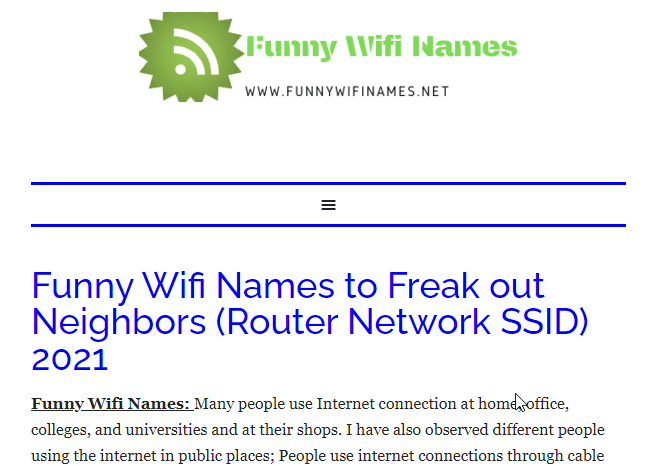
Lesen Sie auch: Beheben Sie die WiFi-Option, die in Windows 10 nicht angezeigt wird
5. Geek-Dashboard
Geek Dashboard verfügt über ein Tool zum Generieren von WLAN-Namen, das Sie verwenden können.
1. Klicken Sie einfach auf die Schaltfläche WLAN-Namen generieren und es werden neue lustige Namen generiert, die zufällig sind.
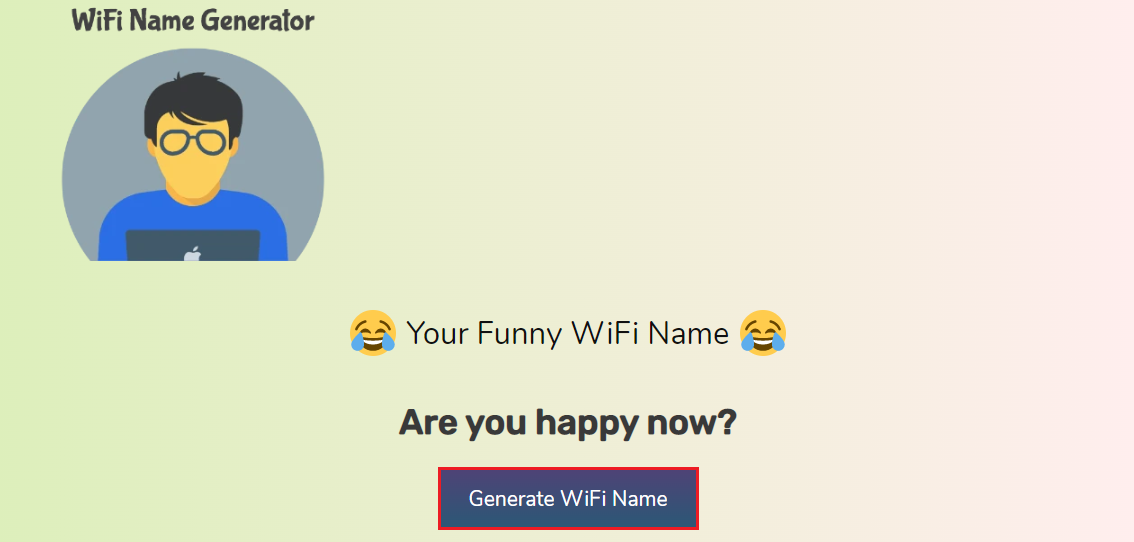
2. Es gibt mehrere zufällige Wörter, die Sie generieren können. Wenn Sie eine Liste bevorzugen, gibt es auch eine Liste mit WLAN-Namen auf der Website
Häufig gestellte Fragen (FAQs)
Q1 Wie kann ich den Netzwerknamen für einen Comcast-Router ändern?
Ans. Das Xfinity-Tool wird normalerweise zum Konfigurieren von Comcast verwendet. Sie können das Xfinity-Tool unter dieser Adresse aufrufen und sich bei Ihrem Comcast-Konto anmelden. Gehen Sie zu Gateway, klicken Sie dann auf Verbindungen und schließlich auf Wi-Fi, gehen Sie jetzt zu privatem WiFi-Netzwerk, hier können Sie Ihre SSID sehen. Klicken Sie auf Bearbeiten, um den Namen zu bearbeiten. Speichern Sie Ihre Änderungen.
Q2. Wie ändere ich den Netzwerknamen des Spectrum-Routers?
Antwort . Melden Sie sich mit der Router-ID und dem Passwort in einem Webbrowser bei Ihrem Konto an. Gehen Sie zu Erweitert. Dort wird ein WLAN-Panel namens 2,4 GHz oder 5 GHz angezeigt. Wählen Sie schließlich Basic und geben Sie eine neue SSID ein. Klicken Sie auf Übernehmen, um alle Änderungen zu speichern.
Q3. Wie kann ich den Namen des Netzwerks ändern, wenn ich eine AT&T-Routerverbindung habe?
Antwort . Möglicherweise müssen Sie zur AT&T Smart Home Manager-App gehen und sich anmelden. Wählen Sie als Nächstes Mein WLAN und klicken Sie dann auf Bearbeiten, das neben Ihrem Netzwerknamen vorhanden ist, löschen Sie den Namen und geben Sie einen neuen Namen ein und klicken Sie schließlich auf Speichern unter Änderungen speichern. Starten Sie den Router neu, um zu sehen, ob die Änderungen wirksam werden.
Q4. Was ist die SSID und wie ändere ich sie?
Antwort . SSID (Service Set Identifier) ist Ihr Netzwerkname, unabhängig davon, ob er von Ihrem Smartphone oder Router stammt. Lesen Sie den obigen Artikel, um mehr darüber zu erfahren, wie Sie den Netzwerknamen Ihres Wi-Fi ändern können.
Q5. Wenn ich nur meinen Netzwerknamen ändere, muss ich trotzdem den Router neu starten und alle Geräte neu verbinden?
Antwort . Wenn Sie den Namen Ihres Routers ändern, wird der Router selbst aktualisiert und der alte Netzwerkname ist ungültig. Sie können sich immer noch nicht mit Ihrem Netzwerk verbinden, da das alte Netzwerk nicht funktioniert. Sie müssen Ihren Router neu starten und dann erneut verbinden Verbinden Sie alle Ihre Geräte mit der Router-Verbindung, um den neuen WLAN-Namen zu erhalten und zu verwenden.
Q6. Kann ich sowohl mein Passwort als auch meinen WLAN-Namen ändern?
Antwort . Ja , die meisten Router und Telefone erlauben das Ändern von Passwörtern zusammen mit dem WLAN in den im obigen Artikel erwähnten Schritten, um den WLAN-Namen zu ändern.
Empfohlen:
- So erkennen Sie, ob jemand Ihre Nachricht auf Instagram gelesen hat
- Die 15 besten kostenlosen DDoS-Angriffstools online
- Was tun, wenn WLAN unter Windows 10 funktioniert, aber kein Ethernet?
- Beheben Sie, dass mein WLAN-Extender immer wieder die Verbindung trennt
Wir hoffen, dass der obige Artikel zum Ändern des WLAN-Netzwerknamens für Sie hilfreich war und Sie einen neuen Namen für Ihr WLAN festlegen konnten. Bitte teilen Sie uns mit, welche Methode Ihnen gefallen und verwendet hat, um den Namen Ihres WLAN-Netzwerks zu ändern Vergessen Sie nicht, einen Kommentar zu hinterlassen, was Sie über den Artikel denken, danke!
